许多用户在企业或者是小团队设计制作的时候都会需要制作席卡,席卡也就是俗称的台签、桌牌等,可以快速的分辨用户的座位。而且席卡一般都是双面的,那么Word怎么制作双面席卡呢?下面小编就具体为大家介绍一下吧!

WPS Office 2021 V11.8.2.12265 中文完整绿色便携版
- 类型:办公软件
- 大小:360MB
- 语言:简体中文
- 时间:2024-05-29
查看详情
Word制作双面席卡方法
点击菜单栏【插入】中的【艺术字】。
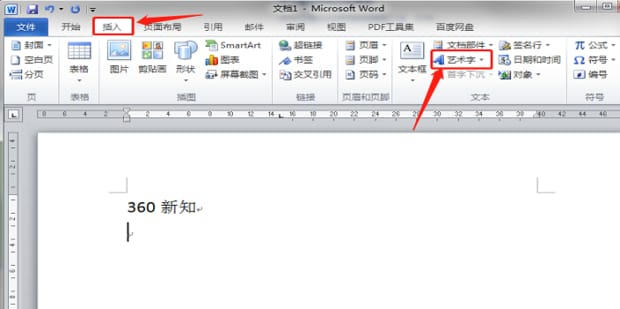
选择一种艺术字样式。
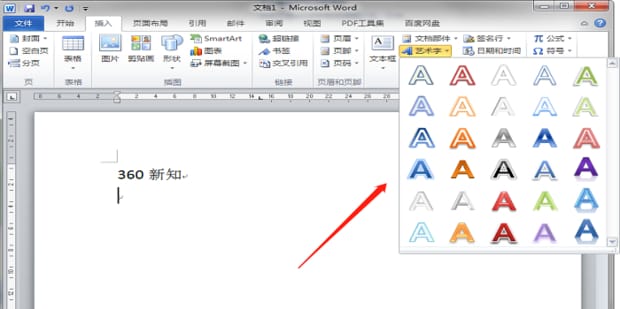
输入你需要的文字。
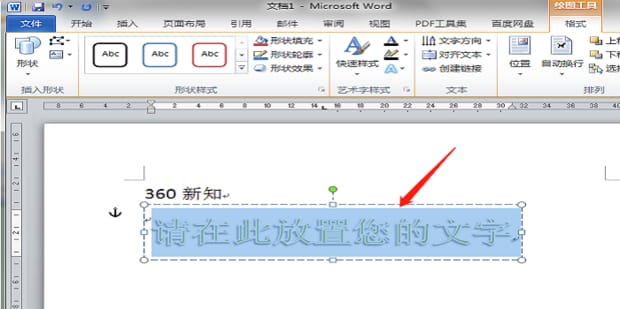
选中【席卡】,在上方的格式中设置【席卡】。
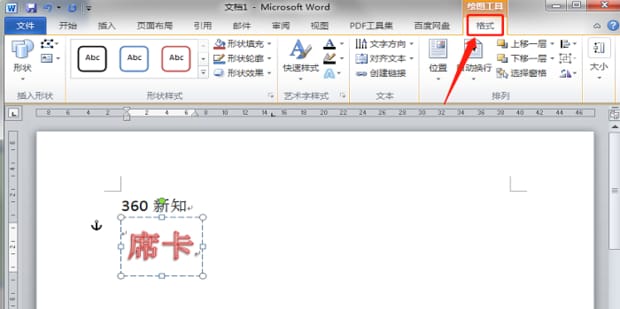
设置好后选中席卡,鼠标右击,选择复制。
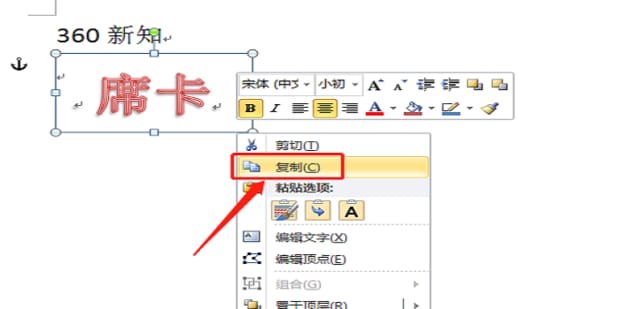
粘贴后,点击【格式】中【艺术字样式】右下角的图标。
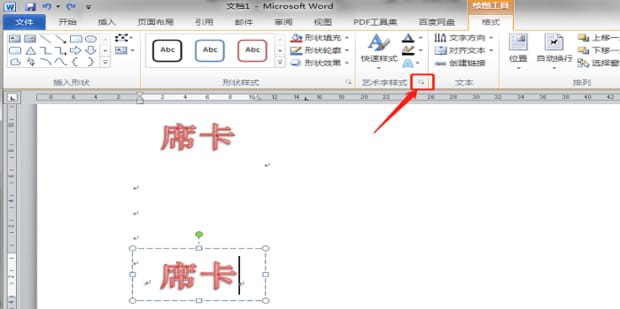
在【三维旋转】中设置【180】旋转,点击【关闭】。
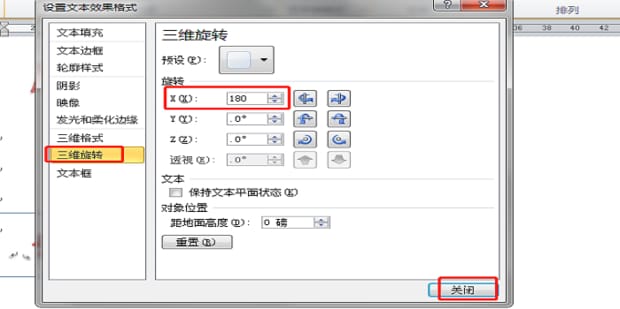
打印出来后沿虚线折叠,将纸的两端用胶水粘住即可。
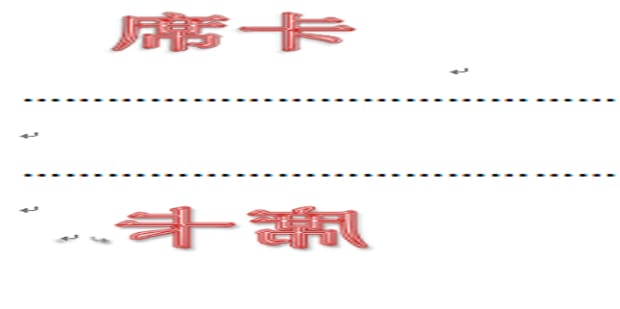
注意事项:
1、文稿PPT,仅供学习参考,请在下载后24小时删除。
2、如果资源涉及你的合法权益,第一时间删除。
3、联系方式:sovks@126.com
115PPT网 » Word怎么制作双面席卡 Word制作双面席卡方法
1、文稿PPT,仅供学习参考,请在下载后24小时删除。
2、如果资源涉及你的合法权益,第一时间删除。
3、联系方式:sovks@126.com
115PPT网 » Word怎么制作双面席卡 Word制作双面席卡方法




